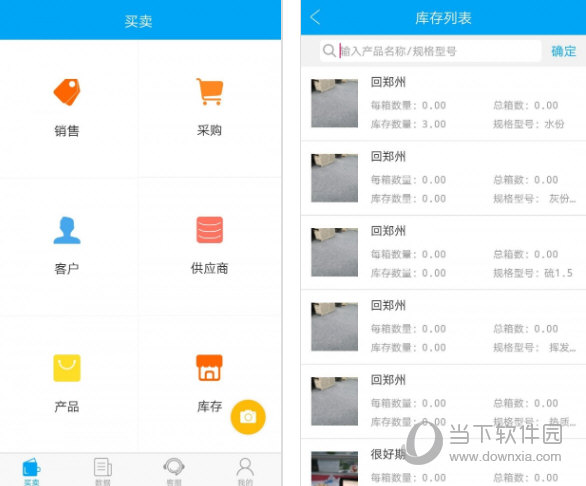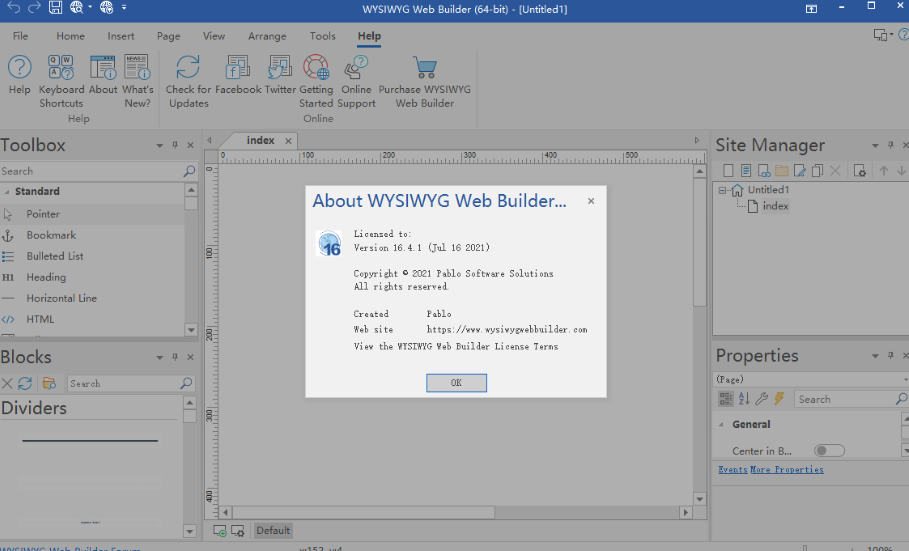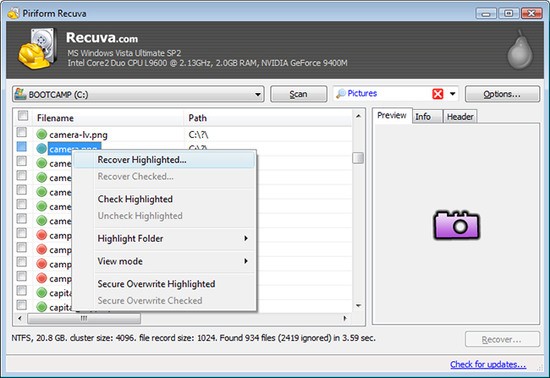怎么下载安装winpcap?分享winpcap下载安装教程
winpcap是Windows平台旗下的免费公共网络访问系统,能够方便32位的软件访问网络底层,那如果知识兔自己的电脑没有winpcap,该如何下载安装呢?接下来,知识兔小编跟大家分享winpcap下载与安装教程,希望可以帮到大家。
操作教程
1、 首先百度搜索关键字,‘winpcap’,进入官网后,到达如图页面。
2、 可以看见一个很大的download标志按钮,点击这个按钮进入下一步;
3、 点击下载按钮后进入当前页面,看到有一个installer for windows的链接,点击这个链接进入下一步。
4、知识兔点击确定下载即可。
下面介绍如何安装winpcap
1、 双击文件,出现如图页面,点击next进入下一步。
2、 点击I agree,同意条款进行下一步。
3、 到达如图页面,这里有一个需要选择的勾选框,是在启动时自动启动Win PCAP驱动程序,如果知识兔要搞网络编程,一定要勾选这一项。
4、 随后点击install 进行软件的安装。
5、 安装完成,知识兔可以开始操作。
下载仅供下载体验和测试学习,不得商用和正当使用。
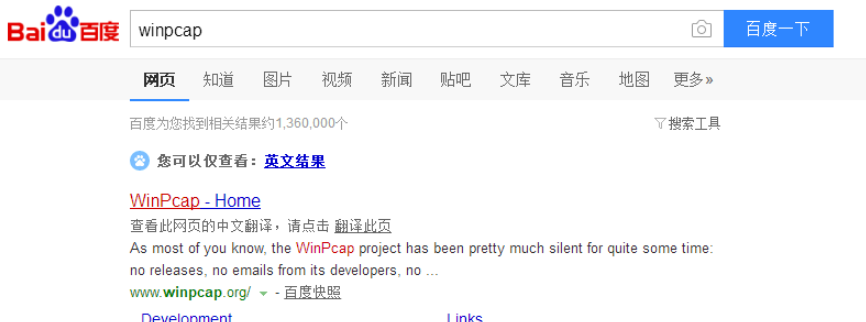
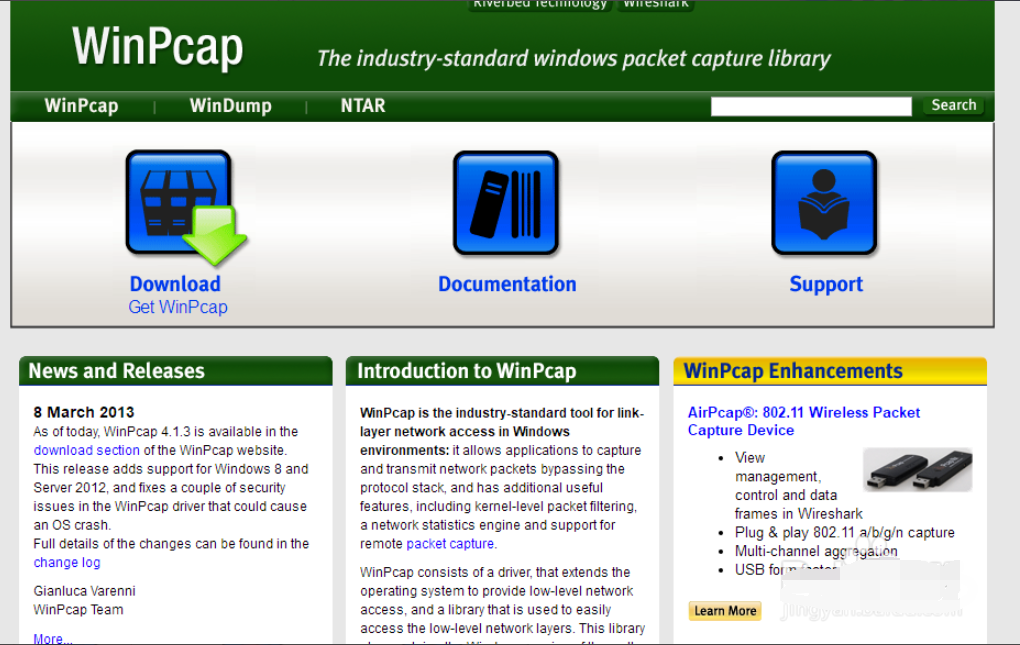
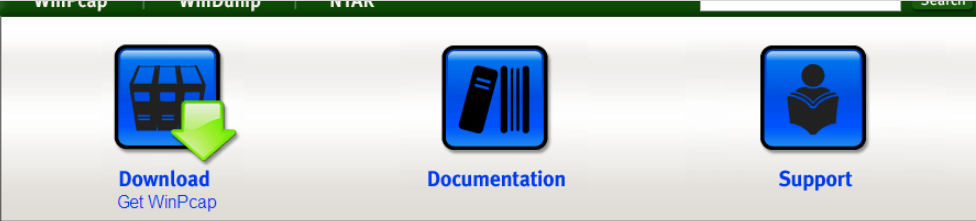
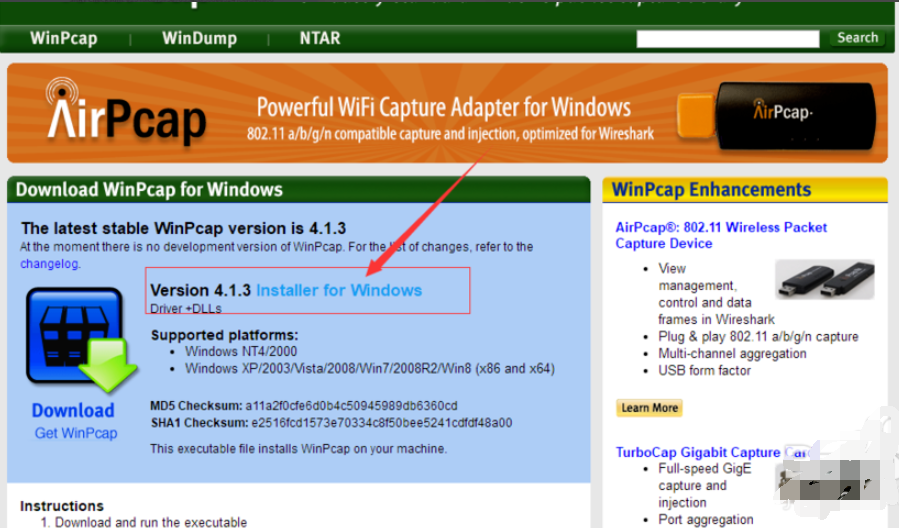
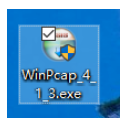
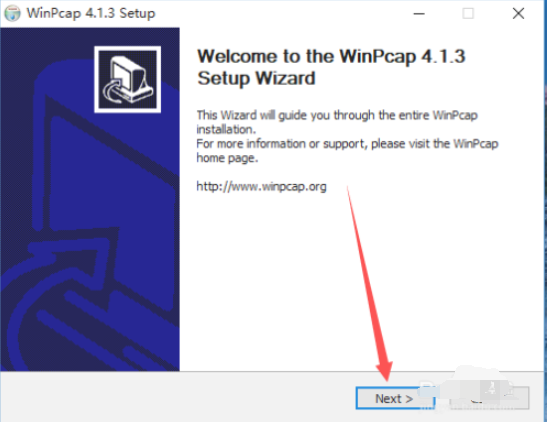
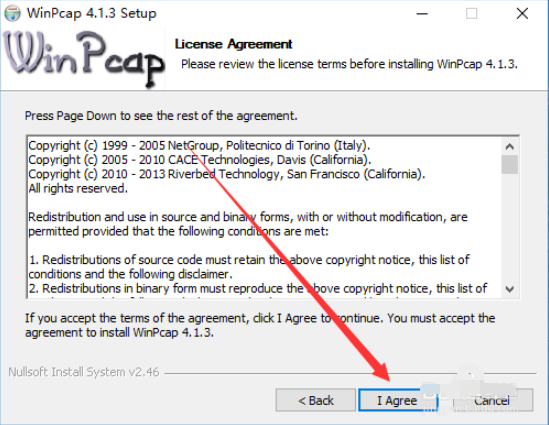
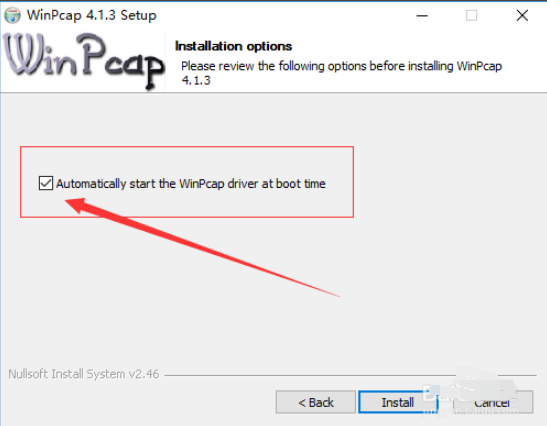
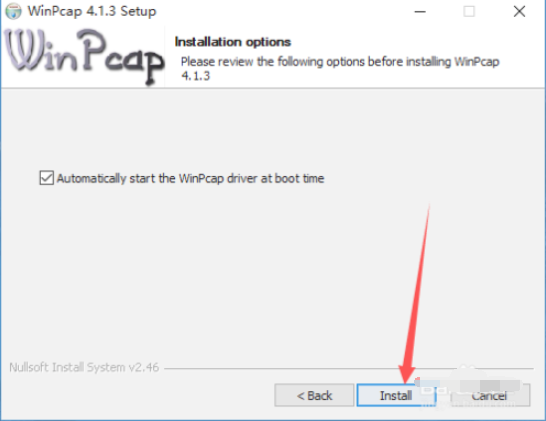
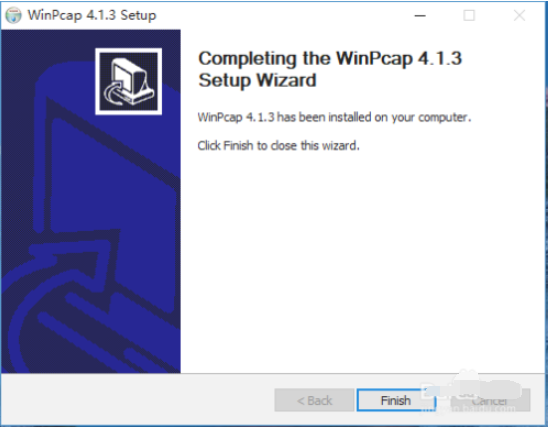

![PICS3D 2020破解版[免加密]_Crosslight PICS3D 2020(含破解补丁)](/d/p156/2-220420222641552.jpg)